Excel: birden çok sütunu döndürmek için düşeyara nasıl kullanılır
Bir aralıktaki bir değeri aramak ve birden çok sütundan eşleşen değerleri döndürmek için Excel’deki DÜŞEYARA işleviyle aşağıdaki sözdizimini kullanabilirsiniz:
=VLOOKUP( G2 , A2:E11 ,{3,4,5},FALSE)
Bu özel formül A2:E11 aralığına bakar ve A sütunundaki değerin G2’ye eşit olduğu 3, 4 ve 5. sütunlardaki karşılık gelen değerleri döndürür.
Not : YANLIŞ bağımsız değişkeni, Excel’e bulanık eşleşmeler yerine tam eşleşmeleri aramasını söyler.
Aşağıdaki örnek, bu sözdiziminin pratikte nasıl kullanılacağını gösterir.
Örnek: Birden çok sütunu döndürmek için DÜŞEYARA’yı kullanın
Diyelim ki Excel’de çeşitli basketbol takımlarıyla ilgili bilgileri görüntüleyen aşağıdaki veri kümesine sahibiz:
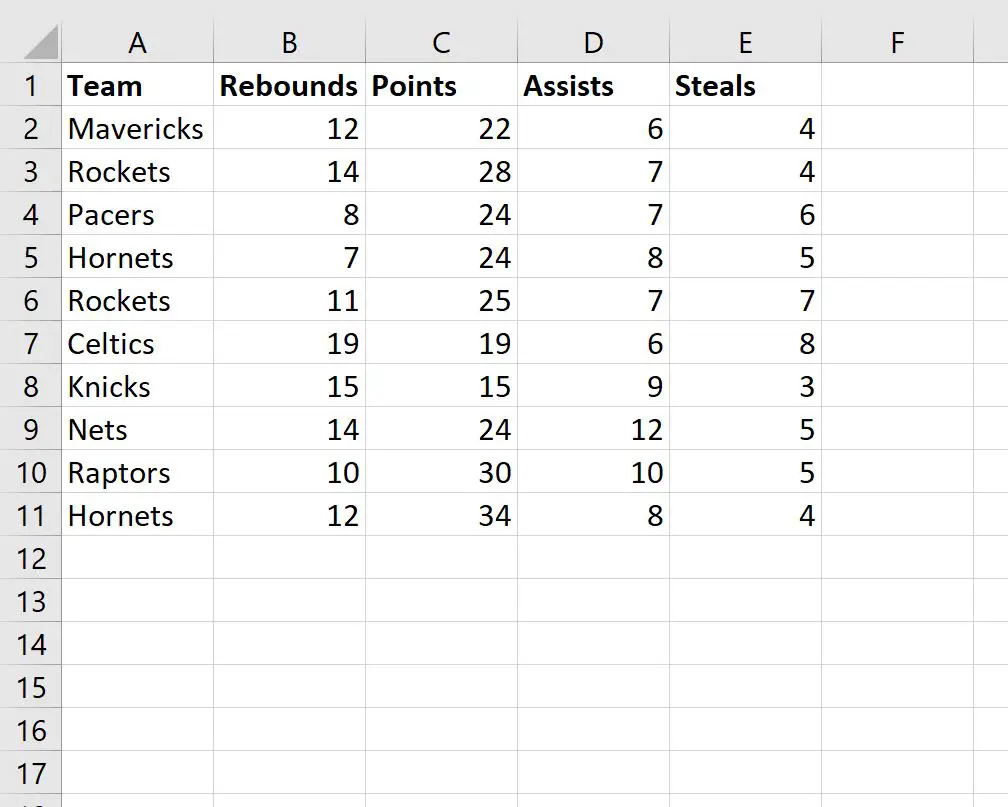
A sütununda “Pacers” takımını bulmak ve karşılık gelen puan, asist ve top çalma değerlerini döndürmek için DÜŞEYARA ile aşağıdaki formülü kullanabiliriz:
=VLOOKUP( G2 , A2:E11 ,{3,4,5},FALSE)
Not : Bu formülü yazdıktan sonra Ctrl+ Shift + Enter tuşlarına basmayı unutmayın.
Aşağıdaki ekran görüntüsü bu formülün pratikte nasıl kullanılacağını göstermektedir:
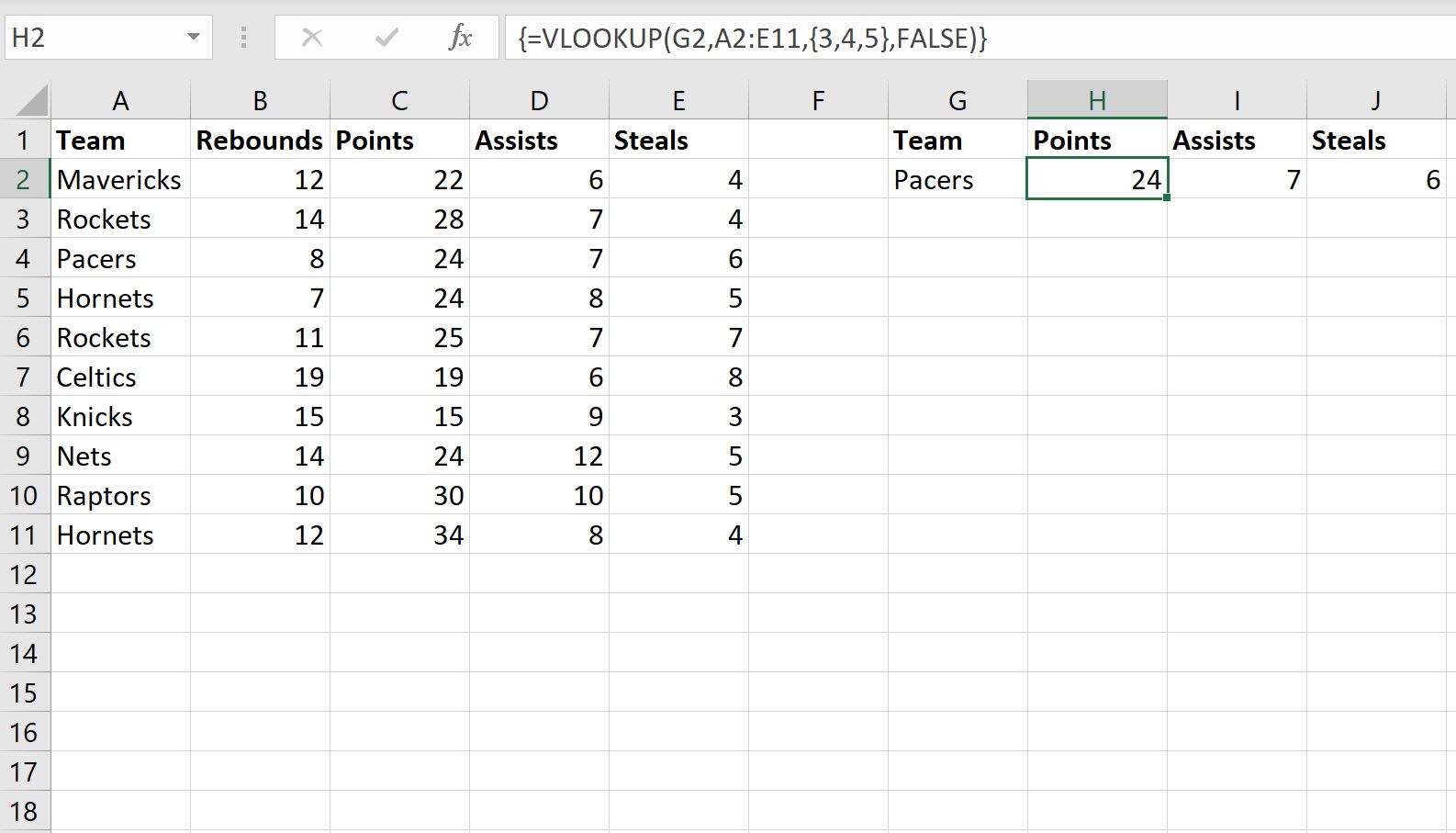
DÜŞEYARA işlevi, takımın adında “Pacers” yazan satır için sayı, asist ve top çalma sütunlarındaki değerleri döndürür.
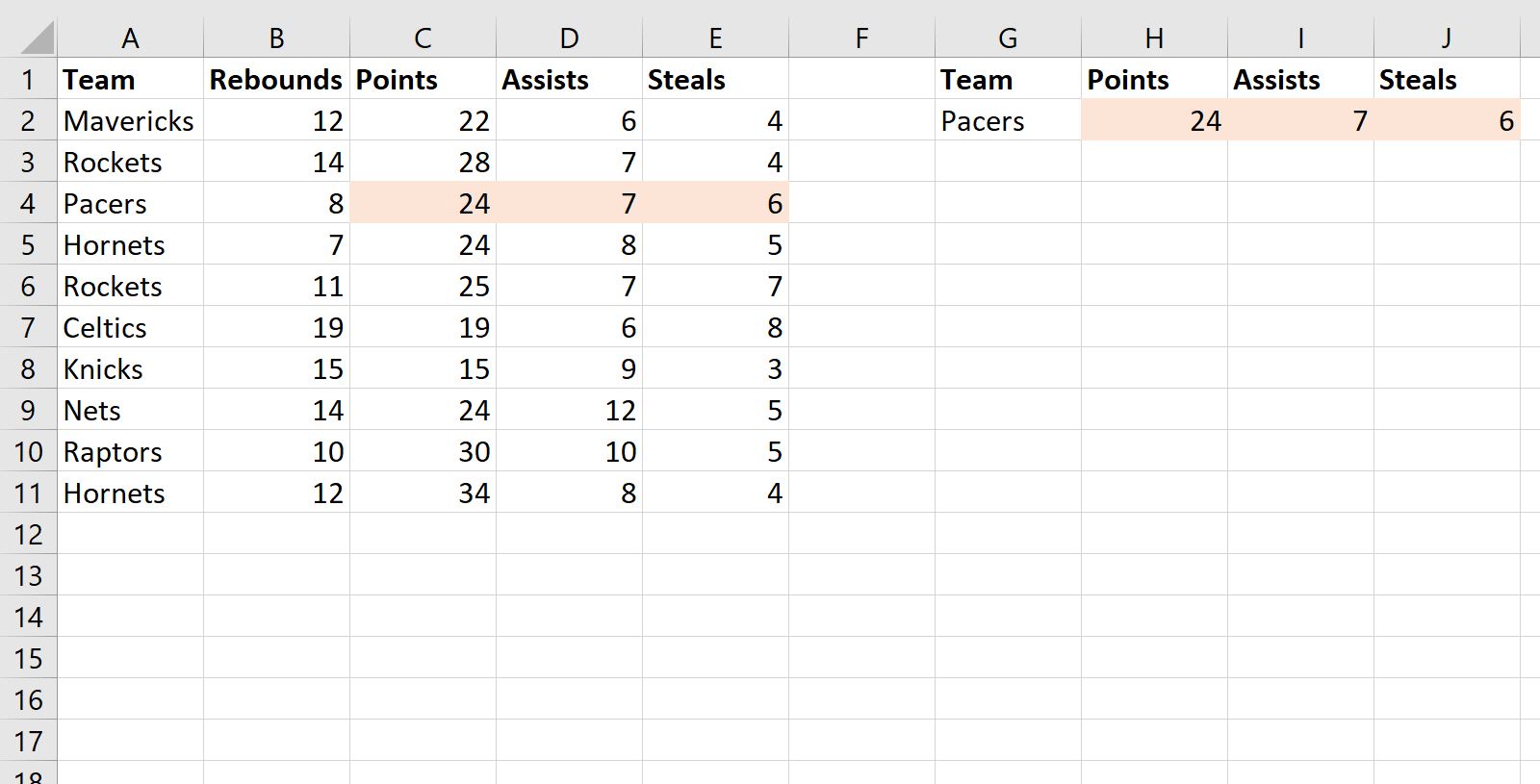
Not : DÜŞEYARA işlevine ilişkin tüm belgeleri burada bulabilirsiniz.
Ek kaynaklar
Aşağıdaki eğitimlerde Excel’de diğer yaygın işlemlerin nasıl gerçekleştirileceği açıklanmaktadır:
DÜŞEYARA Kullanarak Excel’de İki Liste Nasıl Karşılaştırılır
Excel’de birden çok sütundan benzersiz değerler nasıl bulunur?
Excel’de birden çok sütun nasıl filtrelenir